Kali ini akan membahas tentang bagaimana cara monitoring Mikrotik dengan cara install mikbotam. MIKBOTAM ini adalah sebuah bot pada aplikasi chat Telegram PHP dengan menggunakan metode longpoling.
Mengapa menggunakan MIKBOTAM? Karena dengan menggunakan tools ini, ada banyak sekali perintah yang bisa didapatkan. Diantaranya adalah:
- /Home – Home button
- /Menu – Menu inline mode
- /Monitor – Monitoring Wifi
- /Ping – PING local or networks
- /Dhcp – Melihat Menu Dhcp
- /Address – Melihat IP Address
- /Pool – Melihat Pool Address
- /Traffic – Laporan Traffic
- /Interface – Menu Interface
- /Dns – Melihat DNS
- /PPP – Menu PPP
- /qrcode – Terjemahkan qrcode
- /Hotspot – Hotspot Menu
- /Resource – Melihat Resource
- /Neighbor – Melihat Neighbor
- /Ipbinding- Melihat Binding Hotspot
- /Userprofile – Melihat profil User
- /Userbyprofile – Melihat user menurut profil
- !User – Melihat user
- +User – Menambahkan User secara Single
- -User – Comingsoon
- /rEm0vid – Remove Hotspot user
- /reMopsEcid – Remove Secret user
Cek Produk Router dari NetData disini :
Daftar Isi
Yang Diperlukan
Yang diperlukan dalam cara install MIKBOTAM adalah sebagai berikut:
- Internet
- Komputer Web Server
- Xampp Download
- MikbotamV3 Download
- Bot Telegram
Setelah semuanya sudah selesai, Langkah selanjutnya dalam cara install MIKBOTAM bisa Anda lanjutkan dengan install webserver XAMPP terlebih dahulu.
Sebenarnya untuk install XAMPP tidak ada cara yang lebih spesifik, hanya install saja seperti biasa. Anggap saja XAMPP sudah terinstall pada komputer Anda dan sudah terkoneksi di internet. Agar XAMPP bisa berjalan dengan otomatis, Anda cukup install saja modules yang ada pada Apache.
Service MySQL tidak perlu diaktifkan tidak apa-apa, karena MIKBOTAM tidak menggunakan database MySQL.
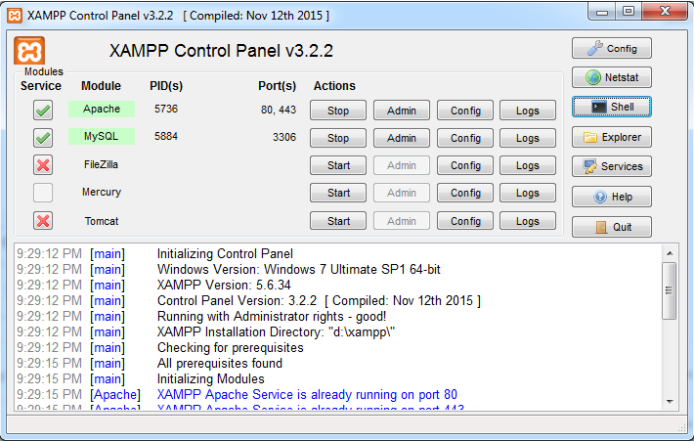
Konfigurasi MIKBOTAM
Setelah MIKBOTAM sudah terdownload, Langkah selanjutnya adalah memindahkan folder MIKBOTAM kedalam folder dimana aplikasi XAMPP di install. Yaitu terletak pada xampp > htdocs.
Ubah konfigurasi config.php di folder Mikbotam > config > config.php
Config.php ini merupakan file yang digunakan sebagai konfigurasi MIKBOTAM agar dapat berkomunikasi dengan Bot Telegram dan juga dengan Mikrotik.

Aktifkan API Service pada mikrotik Untuk Cara Install Mikbotam
Dikarenakan MIKBOTAM menggunakan Api Mikrotik port 8728 sebagai aksesnya, maka harus mengaktifkannya dengan cara ke menu IP > Services. Atau juga Anda bisa menggunakan perintah pada CLI seperti dibawah ini:
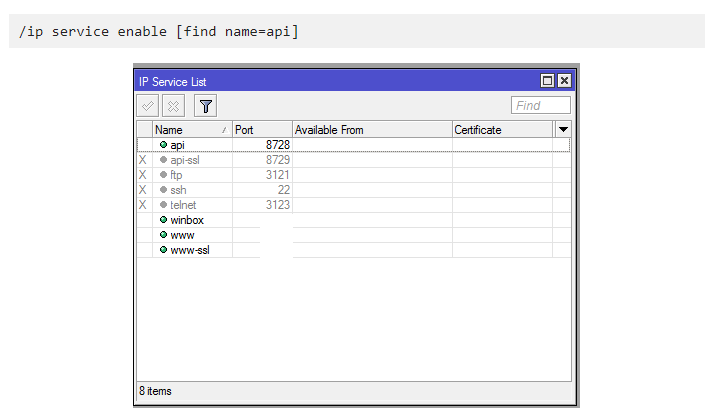
Jalankan MIKBOTAM
Seperti yang sudah dijelaskan di atas, MIKBOTAM menggunakan longpoling. Maka harus menjalankannya dengan menggunakan command prompt.
Caranya adalah dengan membuka Shell yang ada pada aplikasi XAMPP Control Panel.
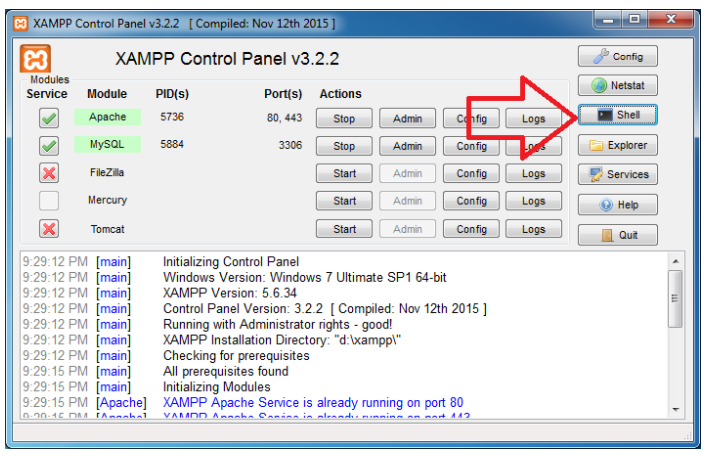
Jalankan mikrotik.php dengan cara:
Ketikan cd htdocs > enter
Ketikan mikbotam > enter
Ketikan php mikortik.php — enter
Jika langkah-langkah tersebut sudah dilakukan, maka muncul seperti pada gambar di bawah ini:
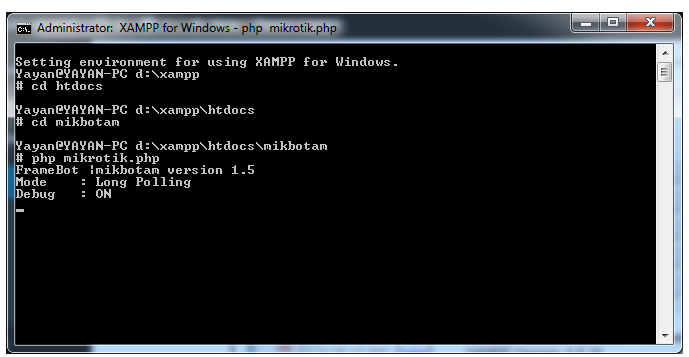
Pada Langkah ini, seharusnya Bot Telegram sudah mengenal berbagai perintah yang ada pada MIKBOTAM. Misalnya perintah /home
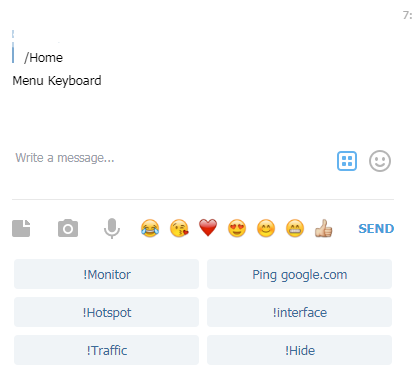
Perintah atau monitor pada MIKBOTAM untuk monitoring access point / Wifi
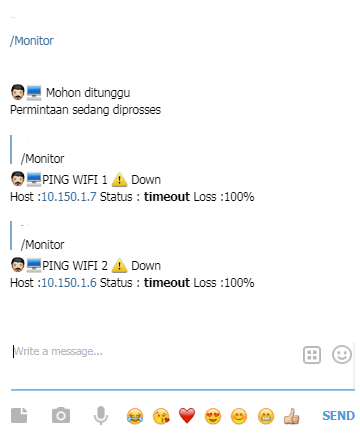
Ping pada MIKBOTAM
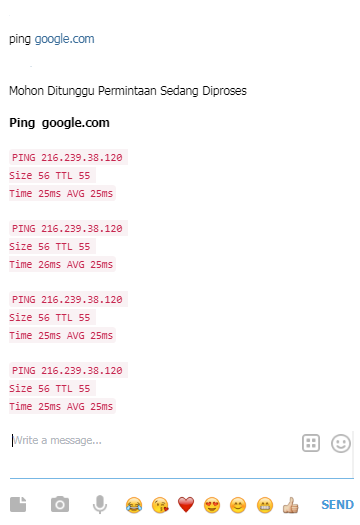
Itulah beberapa contoh yang ada pada perintah /menu yang disediakan. Cukup mudah bukan untuk install MIKBOTAM? Bot ini bisa berjalan terus menerus dengan hanya harus menggunakan laptop atau komputer yang selalu online.
Tambahkan ke Startup Dalam Cara Install Mikbotam
Setelah menyelesaikan bagaimana cara install MIKBOTAM, adalah menambahkan ke Startup. Hal ini dilakukan agar mikrotik.php berjalan secara otomatis ketika komputer mulai menyala atau setelah melakukan restart. Anda bisa menambahkan file .bat ke Startup dengan cara buat file baru dengan ekstensi .bat. Untuk lebih lengkapnya, perhatikan caranya sebagai berikut:
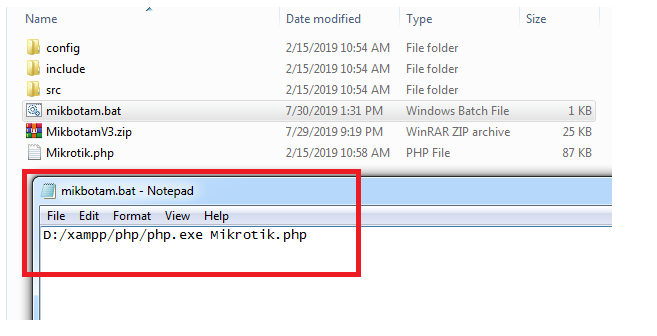
Pindahkan file .bat selanjutnya ke folder startup. Caranya adalah dengan membuka folder startup di start menu, lalu klik kanan dan pilih Open all users, maka akan keluar windows explorer baru. Ketika file .bat sudah terbuka maka akan otomatis menjalankan mikrotik.php.
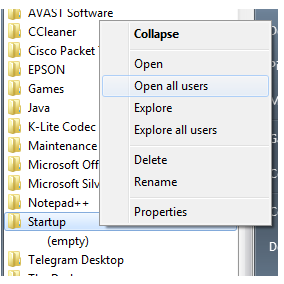
Beberapa Masalah yang dihadapi Dalam Cara Install Mikbotam
Apabila menghadapi masalah seperti pada gambar dibawah ini, padahal password dan username sudah benar, ini karena RouterOS PHP API class tidak support dengan RouterOS Anda.
![]()
Solusinya harus Upgrade RouterOS PHP API class ke versi 1.6, silahkan download lalu timpa file routeros_api.class.php ke folder include. Tertarik dengan Cara Install mikbotam ? Jika ada pertanyaan kalian bisa menghubungi kontak kami.
![]()










